Maison >tutoriels informatiques >connaissances en informatique >Ouvrez de très gros dossiers en quelques secondes : comment empêcher Windows de reconnaître automatiquement les types de dossiers
Ouvrez de très gros dossiers en quelques secondes : comment empêcher Windows de reconnaître automatiquement les types de dossiers
- PHPzavant
- 2024-03-07 09:52:251268parcourir
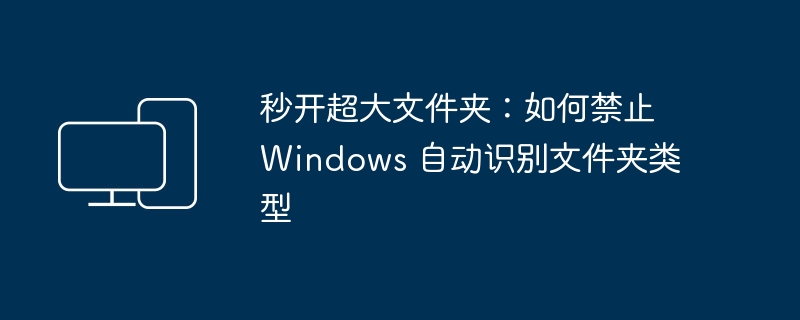
La fonction « Découverte automatique du type de fichier » de Windows peut sélectionner automatiquement le modèle d'affichage le plus approprié en fonction du contenu du dossier, mais lorsqu'il s'agit de très gros dossiers contenant un grand nombre de fichiers et plusieurs types de fichiers, cela peut provoquer « Explorateur de fichiers » La vitesse d'ouverture devient plus lente. Par conséquent, la désactivation de cette fonctionnalité peut accélérer le chargement des dossiers. Ensuite, nous présenterons comment désactiver la fonction « découverte automatique du type de fichier » pour accélérer l'ouverture de vos dossiers.
Quels sont les types de dossiers
Dans le système Windows, il existe 5 types de dossiers courants : "Projets généraux", "Documents", "Images", "Musique" et "Vidéos". Ces types sont optimisés pour les 4 modèles d'affichage de dossiers suivants. Comment les différents fichiers sont affichés. :
- Modèle d'affichage de dossier de documents (commun aux documents et aux projets réguliers)
- Modèle d'affichage de dossier d'images
- Modèle d'affichage de dossier musical
- Modèle d'affichage de dossier vidéo
Définir le type de dossier manuellement
Si vous ne le spécifiez pas manuellement, Windows sélectionnera et appliquera automatiquement le modèle de vue correspondant en fonction du type de fichier dans le dossier. Par exemple :
- Si un dossier contient principalement des fichiers MP3, FLAC, WAV et autres fichiers audio, et contient des noms de chansons, des chanteurs et des informations sur l'album, le système sélectionnera automatiquement le type de dossier « Musique » et appliquera le modèle d'affichage du dossier de musique. Appuyez sur « Nom ». Triez les fichiers par « Numéro », « Titre », « Artiste » et « Album ».
- De même, les types de dossiers « Images » et « Vidéos » seront également affichés sous forme de vignettes pour un aperçu facile. Les dossiers de type « Document » afficheront les fichiers selon des informations telles que « nom », « date de modification », « type » et « taille ».
Lecture recommandée : 3 façons simples de rechercher des fichiers volumineux sous Windows
Qu'est-ce que la découverte automatique du type de dossier
La fonctionnalité « Découverte automatique du type de dossier » de Windows sélectionne automatiquement un modèle d'affichage approprié en fonction du contenu du dossier. Le contenu du dossier est analysé et un modèle de vue approprié est sélectionné.
Puis la question se pose. Que se passe-t-il si le dossier que vous ouvrez contient des milliers de fichiers de différents types ? Le système doit parcourir tous les fichiers pour déterminer le type de dossier et le modèle d'affichage à appliquer, ce qui affectera sérieusement le temps de chargement et de réponse de l'Explorateur de fichiers.
L'identification du type de fichier est un problème difficile dans tous les systèmes. Google a open source l'outil Magika pour identifier efficacement les types de fichiers avec l'assistance de l'IA.
Comment désactiver la fonction "Découverte automatique du type de dossier"
Depuis l'ère Windows XP, les systèmes Windows utilisent la fonctionnalité « Découverte automatique du type de dossier », et cette fonctionnalité a été étendue aux systèmes Windows 11. Cependant, si nous souhaitons accélérer la navigation dans les dossiers, nous pouvons désactiver cette fonctionnalité en modifiant le registre. Les étapes sont les suivantes :
1 Utilisez Windows + R快捷键打开「运行」对话框,执行regedit pour ouvrir l'éditeur de registre.
2 Accédez au chemin suivant :
HKEY_CURRENT_USERSoftwareClassesLocal SettingsSoftwareMicrosoftWindowsShellBagsAllFoldersShell
3Créez-en un nouveau nommé FolderType的字符串值,并将其值设置为NotSpecified.
Désactivez la fonctionnalité « Découverte automatique du type de dossier » via FolderType valeur de chaîne
4. Redémarrez « Explorateur Windows » dans le « Gestionnaire des tâches » ou redémarrez le système pour appliquer les modifications.
Redémarrez le processus "Explorateur Windows"
Après avoir terminé les étapes ci-dessus, la vitesse sera considérablement améliorée lors de l'ouverture d'un très gros dossier contenant un grand nombre de fichiers. Si vous souhaitez restaurer les paramètres par défaut de Windows, supprimez simplement la valeur de la chaîne FolderType.
Après avoir désactivé la fonction « Découverte automatique du type de dossier », le système n'appliquera plus de modèles aux dossiers pour optimiser la vue. Cependant, vous pouvez spécifier manuellement le type de dossier dans la liste déroulante « Optimiser ce dossier » dans l'onglet « Propriétés » > « Personnaliser » du dossier.
Cet article décrit comment désactiver la reconnaissance automatique des types de dossiers par Windows pour améliorer la vitesse de réponse de l'Explorateur. Lorsque cette fonctionnalité est désactivée, les modèles ne seront plus appliqués aux dossiers pour optimiser la vue, mais vous pouvez spécifier manuellement le type de dossier.
Ce qui précède est le contenu détaillé de. pour plus d'informations, suivez d'autres articles connexes sur le site Web de PHP en chinois!
Articles Liés
Voir plus- Dans quel dossier se trouvent les jeux téléchargés par wegame ?
- Quelle est la commande pour vérifier la taille du dossier sous Linux ?
- Quel dossier est BaiduNetDisk ?
- [Organisation et partage] 6 modèles de gestion d'administration super faciles à utiliser pour Laravel
- Résoudre l'erreur PHP : tentative d'accès à un trait non défini

